Los 10 mejores trucos del mouse que debe usar en Windows PC
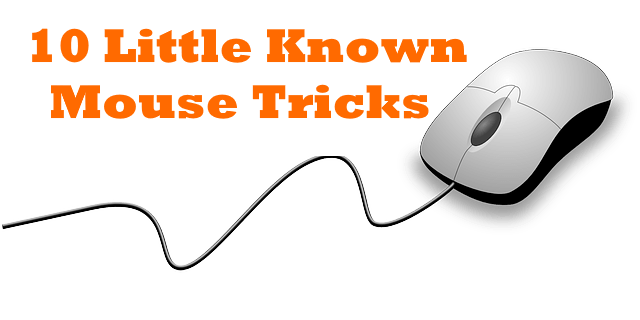
- 2602
- 753
- Claudia Baca
Trucos de ratones menos conocidos y cómo usarlos exactamente
La mayoría de nosotros, los usuarios de Windows, encuentran usos simples y comunes para el mouse, como usar el botón izquierdo del mouse para hacer clic y seleccionar, el botón derecho del mouse para abrir menús de contexto y cuadros de opción, y el botón de desplazamiento para moverse hacia arriba o hacia abajo en una página. A menudo no tratamos de encontrar más usos para el mouse que estos, aunque sinceramente, el mouse es tan bueno como el teclado para usar atajos geniales que ahorran mucho esfuerzo y tiempo. Este artículo comparte con usted algunos trucos fáciles de mouse que puede haber conocido o no, pero que definitivamente lo beneficiarán:
Leer : 101 trucos tecnológicos que no sabías completamente
- Shift+ Botón izquierdo del mouse para seleccionar texto: Todos sabemos que podemos seleccionar porciones de texto simplemente manteniendo presionado el botón izquierdo del mouse hacia abajo y arrastrándolo hasta el texto que queremos. Pero una opción más fresca es hacer clic a la izquierda en el primer carácter de la parte que desea resaltar, luego mantenga presionada la tecla de cambio y haga clic con el último carácter. Por ejemplo, si desea seleccionar una pieza de texto que comience con la palabra "Windows" y terminando con "Usuario", haga clic izquierdo en "W", mantenga presionada la tecla de cambio y haga clic izquierdo en "R".
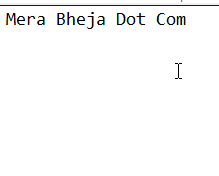
- Botón Ctrl+izquierda mouse para seleccionar múltiples elementos: Use la tecla CTRL para seleccionar varios elementos en una carpeta todos juntos en la misma Go. También puede usarlo para elegir una pequeña sección de texto que se encuentre en, por ejemplo, diferentes oraciones en un documento. Para seleccionar elementos en una carpeta, mantenga presionado la tecla CTRL mientras usa el botón izquierdo del mouse para hacer clic en los elementos. Para seleccionar piezas de texto, mantenga presionada la tecla CTRL mientras usa el botón izquierdo del mouse para elegir el texto deseado.
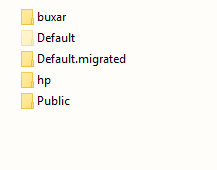
- Seleccionando texto verticalmente: También puede seleccionar texto verticalmente usando la tecla ALT. Seleccione el texto usando el botón del mouse izquierdo y presione la tecla ALT para hacer esto. Este truco funciona en documentos, pero no en páginas web en línea.
- Mudarse/copiar elementos: Puede seleccionar un pedazo de texto y arrastrarlo y soltarlo a la ubicación deseada en la que esté en la que esté. Haga clic derecho en ese lugar. Luego puede elegir entre las opciones dadas en el menú contextual, "mover aquí", "Copiar aquí", "enlace aquí", para mover el texto a esta porción en particular, simplemente copiarlo aquí, o incluso enlaces.
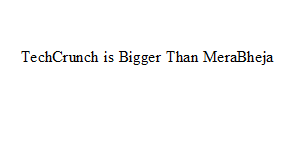
- También puedes usar el Clave de cambio+ botón del mouse izquierdo para mover un elemento en otro lugar arrastrando y soltando. Del mismo modo, el botón CTRL +Left Mouse lo ayudará a copiar un elemento por arrastrar y soltar.
- Truco del botón de desplazamiento: Puede usar el botón de desplazamiento en el medio del mouse para desplazarse automáticamente. Si está navegando por una página o documento que sea largo, y desea omitir a una parte determinada, o simplemente está cansado de desplazarse manualmente, simplemente haga clic en el botón de desplazamiento en la barra de desplazamiento para desplazarse hacia abajo de la página rápida y automáticamente. Haga clic en el botón izquierdo del mouse para detenerse.
- Apertura de enlace en nuevas pestañas: Si tiene una serie de enlaces que debe abrir, pero no desea configurarlos manualmente para abrirlos, sin mencionar las molestias de los enlaces que se abren en la misma pestaña en algunos casos, puede mantener presionado la tecla CTRL y usar la botón izquierdo del mouse para seleccionar los enlaces que desee. Todos se abrirán en nuevas pestañas.
- Acercar o salir en Windows: Puede usar el mouse si desea acercarse o salir en la pantalla. A veces puede encontrar una pequeña escritura que el navegador no puede magnificar, o detalles demasiado grandes que podría hacer con ver una versión más pequeña de: en ese caso, presionar CTRL y desplazarse hacia arriba hará que Windows se acerque, y el uso de CTRL y desplazándose hacia abajo lo hará disminuir el zoom.
- Haga doble clic para cerrar o maximizar: Puede maximizar fácilmente una ventana con el mouse. Hacer doble clic en la barra de título maximizará la ventana requerida o la restaurará. Para cerrar una ventana, como un documento de Word, o realmente cualquier aplicación que se ejecute con el logotipo de Windows en el borde superior izquierdo, haga doble clic en el logotipo.
- Clave de cambio para un menú contextual de opciones ocultas: Use la tecla Shift para extender un menú contextores. Mantenga presionada la tecla de cambio y haga clic derecho para obtener el menú contextores. Esta versión extendida tendrá muchas más opciones en las que generalmente tendría que expandir el menú original, por lo que le ahorra algunos de los problemas que conlleva tener que hacer múltiples clics. Estas son opciones ocultas a las que tendrá acceso ahora con solo un clic y presionando la tecla Shift.
Consulte usted mismo con un clic derecho en el escritorio con y sin tecla de cambio.
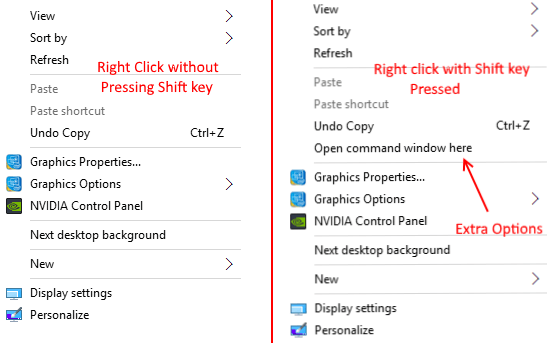
- « ¿Qué es el inicio rápido y cómo encenderlo / apagar en Windows 10?
- EDGE SEND No rastree las solicitudes por qué y cómo habilitarlo »

